大家知道ppt2007如何为文本框添加动画效果吗?今天小编就来跟大家分享一下为文本框添加动画效果的方法,大家可以去看一看哦。
ppt2007为文本框添加动画效果的方法
1、启动PowerPoint,首先,我们要插入文本框,这里,我们不能按照传统方法直接单击插入选项卡,从里面选择文本框,那样的文本框是不带有滚动条的。我们点击“开发工具”选项卡,然后单击“文本框控件”。

2、在空白页面画出文本框,调整大小,然后点击“控件”功能区中的“属性”按钮。
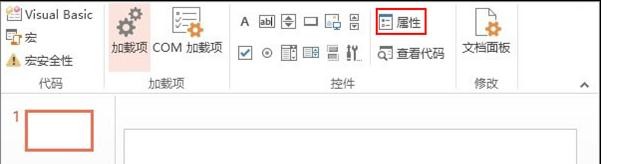
3、 弹出属性对话框,我们先来设置底色,点击BackColor属性后的小三角箭头,在“系统”中,选择“桌面”。
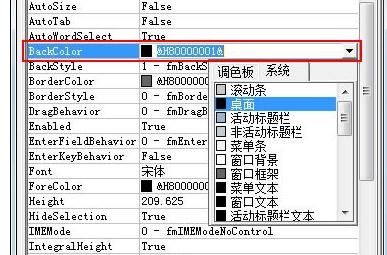
4、然后点击“调色板”,选择墨绿色,点击Font字体,进行相关设置。
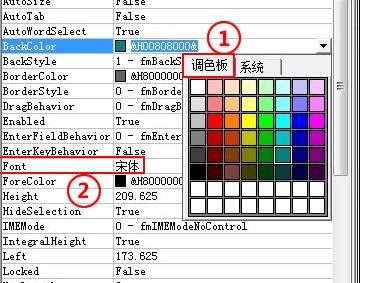
5、我们在字体对话框中对文本字体进行设置,将字体设置为“微软雅黑”,字形“常规”,字号“小三”,单击确定。
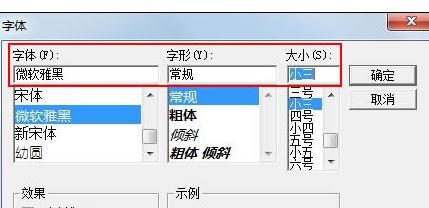
6、将MultiLine属性设置为True,ScrollBars为2-fmScrollBarsVertical。
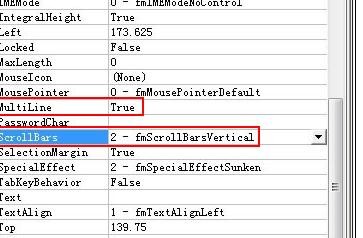
7、右击空白页面上的文本框控件,从右键菜单中依次点击“文本框对象”--“编辑”。
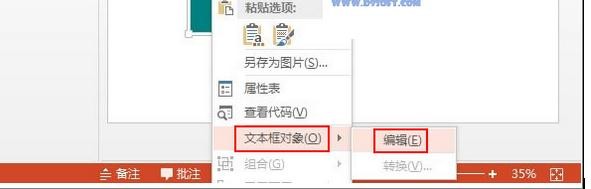
8、设置完毕,按下Shift+F5键播放,在幻灯片放映视图中,拖动下拉滚动条即可查看下面的文本内容。
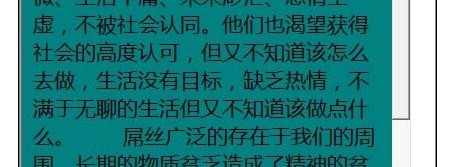
以上就是ppt2007为文本框添加动画效果教程,希望可以帮助到大家。
 天极下载
天极下载












































































